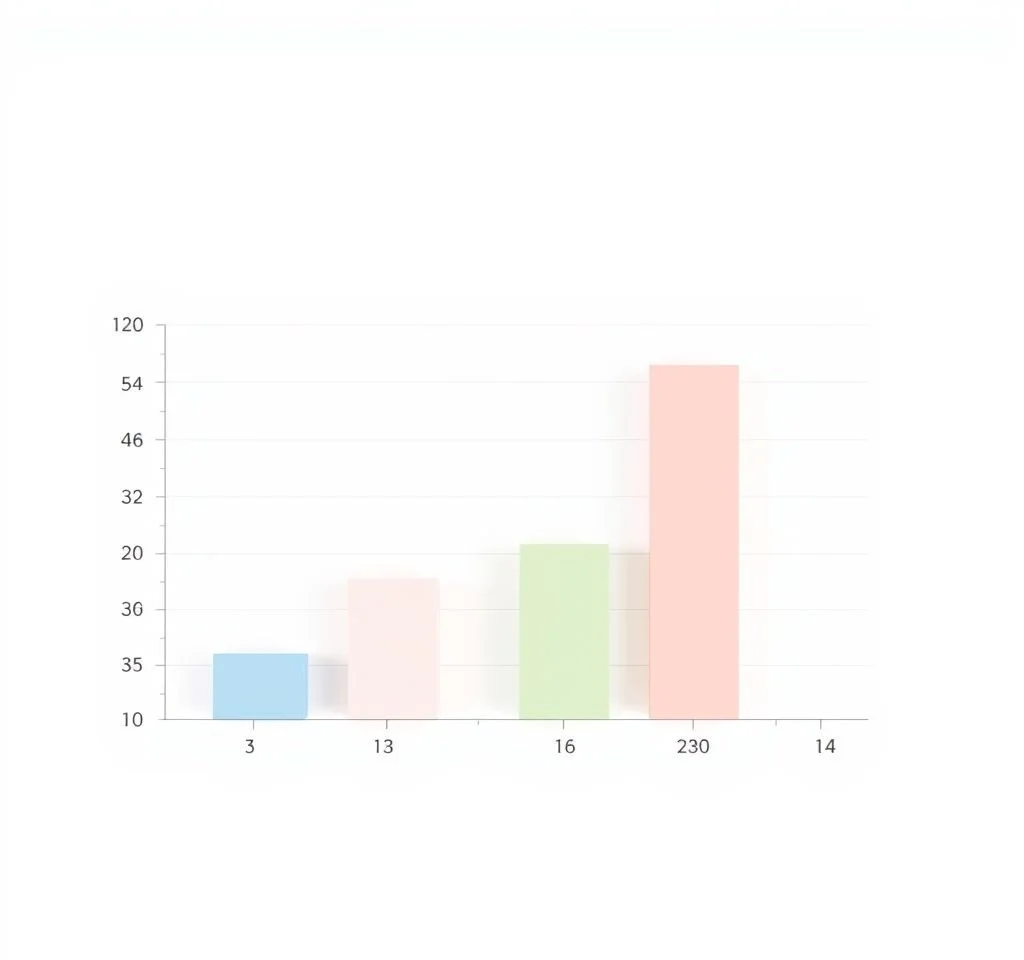
현대 데이터 시각화에서 엑셀 막대 그래프의 보조축 기능은 서로 다른 스케일의 데이터를 효과적으로 비교 분석할 수 있게 해주는 필수적인 도구입니다. 특히 매출액과 증가율처럼 단위가 다른 데이터나 값의 범위가 크게 차이나는 데이터를 하나의 차트에서 표현할 때 보조축이 없으면 작은 값들이 거의 보이지 않는 문제가 발생합니다. 본 가이드에서는 이러한 문제를 해결하는 체계적인 방법들을 소개하여 더욱 직관적이고 분석 가능한 차트를 만드는 방법을 제시합니다.
엑셀 보조축의 기본 개념과 필요성
보조축(Secondary Axis)은 동일한 차트 내에서 두 개의 서로 다른 Y축을 사용할 수 있게 해주는 기능입니다. 주축은 왼쪽에, 보조축은 오른쪽에 위치하며 각각 독립적인 스케일을 가집니다. 예를 들어 월별 매출액이 수백만 원 단위인데 증가율이 1-5% 범위라면 같은 축에서는 증가율 막대가 거의 보이지 않습니다. 이때 보조축을 사용하면 매출액은 왼쪽 축으로, 증가율은 오른쪽 축으로 표시하여 두 데이터의 패턴을 명확하게 비교할 수 있습니다. 마이크로소프트 공식 가이드에 따르면 이는 특히 복합 차트에서 효과적입니다.
기본 보조축 추가 방법
엑셀에서 보조축을 추가하는 가장 기본적인 방법은 다음과 같습니다. 먼저 차트를 생성한 후 보조축으로 표시하고 싶은 데이터 계열을 선택합니다. 선택된 데이터 계열에서 마우스 오른쪽 버튼을 클릭하여 나타나는 컨텍스트 메뉴에서 데이터 계열 서식을 선택합니다. 그러면 오른쪽에 서식 패널이 나타나는데, 여기서 계열 옵션 탭을 클릭합니다. 계열 옵션에서 보조축 라디오 버튼을 선택하면 즉시 오른쪽에 새로운 Y축이 생성되며 선택한 데이터 계열이 이 축을 기준으로 표시됩니다.
- 차트 생성 후 보조축으로 표시할 데이터 계열 선택하기
- 우클릭 메뉴에서 데이터 계열 서식 선택하기
- 계열 옵션에서 보조축 활성화하기
- 축 제목 추가로 가독성 향상시키기
콤보 차트를 활용한 고급 보조축 설정
보조축의 진정한 활용은 콤보 차트와 결합할 때 나타납니다. 삽입 탭에서 권장 차트를 선택하면 엑셀이 자동으로 데이터를 분석하여 보조축이 포함된 콤보 차트를 제안하기도 합니다. 수동으로 설정하려면 차트 디자인 탭에서 차트 종류 변경을 클릭하고 콤보 차트 옵션을 선택합니다. 여기서 한 데이터 계열은 막대형으로, 다른 계열은 선형으로 설정하고 보조축 체크박스를 활성화합니다. 이렇게 하면 서로 다른 차트 유형과 축을 가진 복합 차트가 완성되어 데이터의 트렌드와 절대값을 동시에 파악할 수 있습니다.
| 차트 유형 | 주축 데이터 | 보조축 데이터 |
|---|---|---|
| 막대형 + 선형 | 절대값 데이터 | 비율 또는 지수 |
| 영역형 + 선형 | 누적 데이터 | 평균값 |
| 막대형 + 막대형 | 큰 범위 값 | 작은 범위 값 |
| 선형 + 선형 | 연속 데이터 | 변화율 데이터 |
보조축 스케일 조정과 서식 최적화
보조축을 추가한 후에는 각 축의 스케일을 적절히 조정해야 합니다. 보조축을 우클릭하여 축 서식을 선택하면 최솟값과 최댓값을 수동으로 설정할 수 있습니다. 자동 설정된 범위가 데이터의 변화를 제대로 표현하지 못할 때 이 기능이 유용합니다. 또한 축의 숫자 형식을 변경하여 백분율, 통화, 천 단위 구분 등을 적용할 수 있습니다. 전문가들이 권장하는 방법에 따르면 주축과 보조축의 색상을 데이터 계열과 일치시키면 차트의 가독성이 크게 향상됩니다.
축 제목 또한 필수적으로 추가해야 하는 요소입니다. 차트 요소 버튼을 클릭하고 축 제목을 체크하면 주축과 보조축 모두에 제목을 추가할 수 있습니다. 각 축이 무엇을 나타내는지 명확히 표시함으로써 차트를 보는 사람이 데이터를 올바르게 해석할 수 있도록 도와줍니다. 글꼴 크기와 색상도 전체 차트의 디자인과 조화를 이루도록 조정하는 것이 좋습니다.
데이터 범위별 보조축 활용 전략
서로 다른 데이터 범위를 가진 데이터셋에 따라 보조축 활용 전략도 달라져야 합니다. 대용량 데이터와 소용량 데이터가 함께 있을 때는 대용량 데이터를 주축에, 소용량 데이터를 보조축에 배치하는 것이 일반적입니다. 예를 들어 매출액과 같은 절대값은 주축에, 성장률이나 마진율 같은 비율 데이터는 보조축에 표시합니다. 시계열 데이터의 경우 트렌드가 중요한 데이터는 선형 차트로, 특정 시점의 값이 중요한 데이터는 막대형 차트로 표현하여 보조축과 결합하면 효과적입니다.
데이터의 변동성도 고려해야 할 요소입니다. 변동이 큰 데이터는 보조축에 배치하여 변화 패턴을 명확히 보여줄 수 있고, 상대적으로 안정적인 데이터는 주축에 배치하여 기준선 역할을 하게 할 수 있습니다. 데이터 시각화 전문가들이 제안하는 방법에 따르면 이러한 전략적 배치가 차트의 분석적 가치를 극대화합니다.
보조축 차트의 일반적인 오류와 해결방법
보조축을 사용할 때 자주 발생하는 문제들과 해결방법을 알아둘 필요가 있습니다. 가장 흔한 문제는 두 축의 스케일이 부적절하여 잘못된 상관관계를 암시하는 경우입니다. 이를 방지하려면 각 축의 영점을 모두 0으로 설정하거나, 데이터의 실제 범위를 반영하여 축을 조정해야 합니다. 또 다른 문제는 범례가 혼란스럽게 표시되는 것인데, 이때는 범례의 위치를 조정하고 각 데이터 계열에 대한 설명을 명확히 해야 합니다.
색상 충돌도 빈번한 문제 중 하나입니다. 주축과 보조축의 데이터 계열이 유사한 색상을 가지면 구분이 어려워지므로 대비가 뚜렷한 색상을 선택해야 합니다. 또한 인쇄할 때와 화면에서 볼 때의 색상 차이도 고려하여 흑백 인쇄에서도 구분 가능한 패턴이나 선 스타일을 사용하는 것이 좋습니다. 최신 차트 제작 가이드에서는 이러한 실무적 고려사항들을 상세히 다루고 있습니다.
실무에서의 보조축 활용 사례와 팁
실제 업무에서 보조축은 다양한 상황에서 활용됩니다. 재무 분석에서는 매출액과 영업이익률을 함께 표시하거나, 마케팅에서는 광고비와 전환율을 비교할 때 사용됩니다. 생산 관리에서는 생산량과 불량률을, 인사 관리에서는 직원 수와 이직률을 함께 표시하는 경우가 많습니다. 이때 중요한 것은 두 지표 간의 논리적 연관성을 고려하여 차트를 구성하는 것입니다.
효과적인 보조축 차트를 만들기 위한 실무 팁으로는 먼저 데이터의 시간 범위를 일치시키는 것이 중요합니다. 주축과 보조축의 데이터가 서로 다른 기간을 다루면 의미 있는 비교가 어려워집니다. 또한 데이터 레이블을 적절히 활용하여 중요한 포인트를 강조하고, 추세선을 추가하여 장기적인 패턴을 보여주는 것도 효과적입니다. 마지막으로 차트 제목과 설명을 통해 차트의 목적과 핵심 메시지를 명확히 전달해야 합니다.



